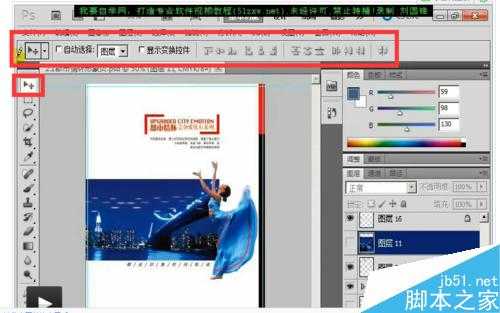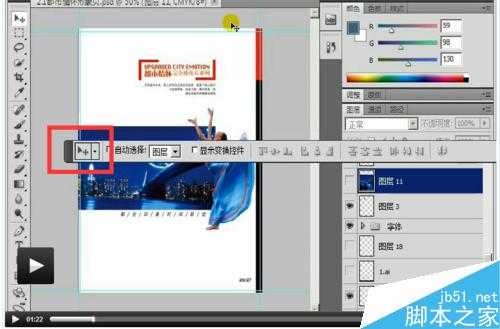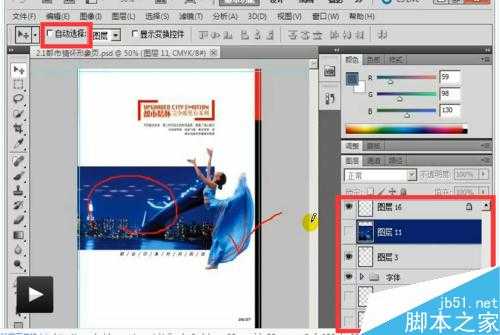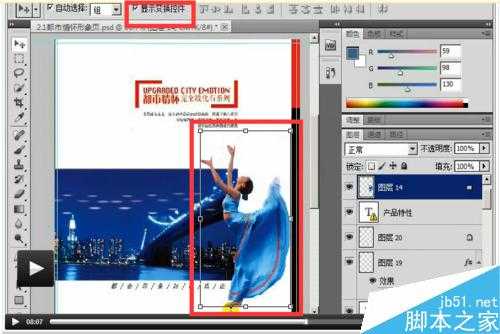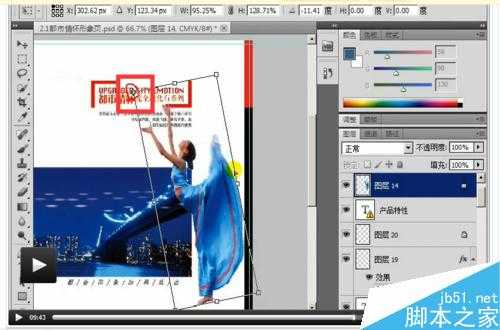会一点PS的人对移动工具都很熟悉,但是具体了解多少呢?系统学习PS之前,大家可能都没有太多地去关注移动工具的具体属性,下面我给大家对移动工具的属性做一个具体的介绍。
方法/步骤
首先打开一张PS图片,点击工具栏里的移动工具,我们可以看到上方有一个移动工具的具体属性栏
将鼠标放到移动工具属性栏最左边灰色区域,按住鼠标左键不放,可以随意移动移动工具属性栏的位置。
在移动属性工具栏里有一个“自动选择”选项,勾选自动选择,我们可以在图片里随意的选择图层,而不需要通过点击图层栏里的具体图层来选择所需要的图层。
在自动选择栏的右边紧接着还有一个选项,可以选择图层和组,图层大家可能都比较容易理解,所谓的组是包含有很多文字的类似的文件夹的这样一个组合。通过选择图层和组,我们可以随意地对组和图层进行选择。
在移动属性的工具栏里还有一个“显示变换控件”的可选项,选中这个选项,我们可以看到对应的图层会出现一个边框,这个边框周围的每一个小方块都是可以拖动的,通过拖动方块,我们可以随意地改变图片的大小和形状
将鼠标放在边框的四周,鼠标会变成一个可旋转的形状,拖动鼠标,我们可以将图片进行旋转。
在方框的中间还有一个小圆圈,这个圆圈表示我们对图片的缩放与旋转都是以这个圆圈为基点,我们可以推动这个圆圈的位置,从而改变图片的基点。这个功能在设计中会给我们带来很大的便利。需要说明的是,这个“显示变换控件”我们还可以通过快捷键CTRL+T来实现。
这个移动工具的属性介绍有给你带来新的发现吗?
以上就是PS移动工具的具体属性详解,操作不是很难,大家学会了吗?希望能对大家有所帮助!
PS,移动工具
免责声明:本站文章均来自网站采集或用户投稿,网站不提供任何软件下载或自行开发的软件! 如有用户或公司发现本站内容信息存在侵权行为,请邮件告知! 858582#qq.com
《魔兽世界》大逃杀!60人新游玩模式《强袭风暴》3月21日上线
暴雪近日发布了《魔兽世界》10.2.6 更新内容,新游玩模式《强袭风暴》即将于3月21 日在亚服上线,届时玩家将前往阿拉希高地展开一场 60 人大逃杀对战。
艾泽拉斯的冒险者已经征服了艾泽拉斯的大地及遥远的彼岸。他们在对抗世界上最致命的敌人时展现出过人的手腕,并且成功阻止终结宇宙等级的威胁。当他们在为即将于《魔兽世界》资料片《地心之战》中来袭的萨拉塔斯势力做战斗准备时,他们还需要在熟悉的阿拉希高地面对一个全新的敌人──那就是彼此。在《巨龙崛起》10.2.6 更新的《强袭风暴》中,玩家将会进入一个全新的海盗主题大逃杀式限时活动,其中包含极高的风险和史诗级的奖励。
《强袭风暴》不是普通的战场,作为一个独立于主游戏之外的活动,玩家可以用大逃杀的风格来体验《魔兽世界》,不分职业、不分装备(除了你在赛局中捡到的),光是技巧和战略的强弱之分就能决定出谁才是能坚持到最后的赢家。本次活动将会开放单人和双人模式,玩家在加入海盗主题的预赛大厅区域前,可以从强袭风暴角色画面新增好友。游玩游戏将可以累计名望轨迹,《巨龙崛起》和《魔兽世界:巫妖王之怒 经典版》的玩家都可以获得奖励。